电脑图标有一个盾牌标志该怎么去掉 win10去掉桌面图标小盾牌怎么隐藏
电脑图标有一个盾牌标志该怎么去掉,如今在我们的电脑桌面上,经常会出现一个小盾牌标志的图标,这个小盾牌代表着我们系统中开启了管理员权限的应用程序。尽管这个图标的存在对于我们的电脑安全至关重要,但有时候它却会让我们感到烦恼,特别是当我们想要保持桌面整洁和简洁的时候。如果我们想要去掉这个小盾牌标志,或者隐藏它,该怎么办呢?如果你是一位使用Windows 10操作系统的用户,那么请继续阅读,本文将为你提供一些简单的方法来解决这个问题。
具体步骤:
1.方法一、
鼠标点击桌面“开始”,接着依次点击“Windows系统”>“控制面板”
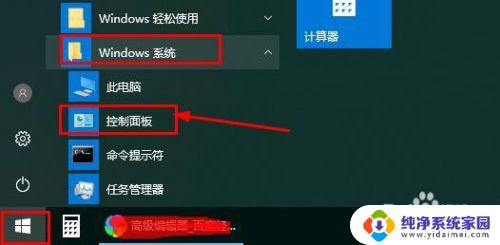
2.打开控制面板,点击“用户账户”。tips:设查看方式为“类别”
在新窗口再次点击“用户账户”
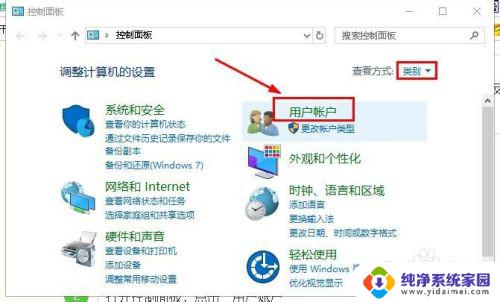
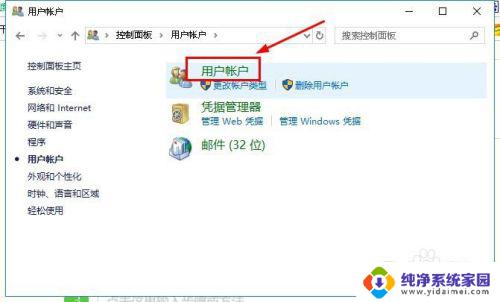 3接着点击“更改用户账户控制设置”,把光标从“始终通知”拖到最下面“从不通知”,点击“确定”
3接着点击“更改用户账户控制设置”,把光标从“始终通知”拖到最下面“从不通知”,点击“确定”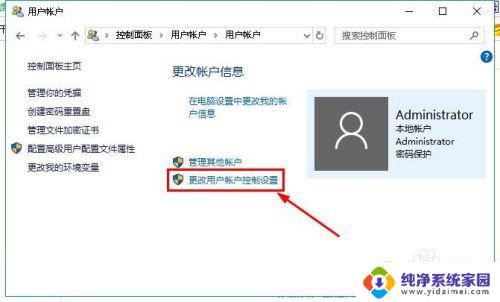
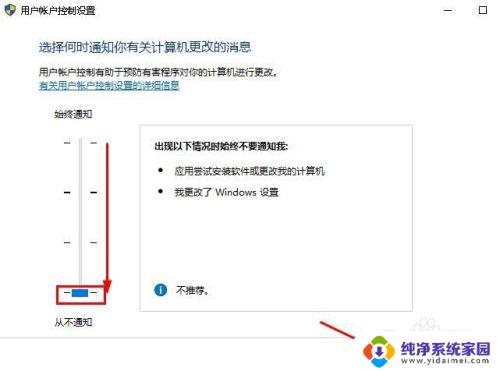 4最后重启电脑即可。
4最后重启电脑即可。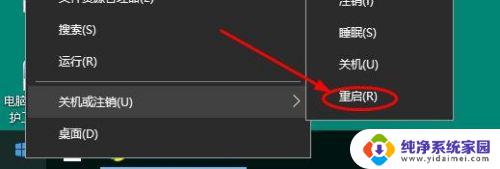
5.方法二、
右击“开始”选择“搜索”,输入“编辑组策略”并点击打开
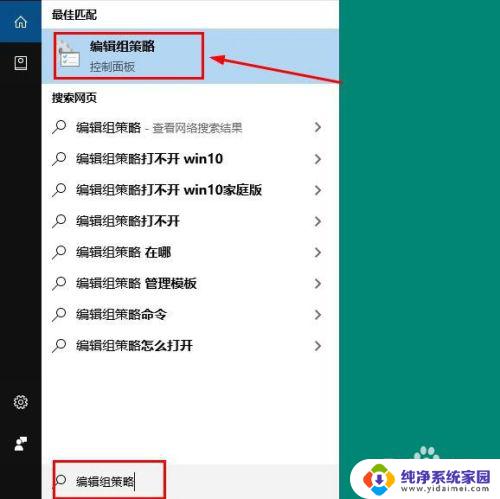
6.接着依次点击:计算机配置>Windows设置>安全设置>本地策略>安全选项
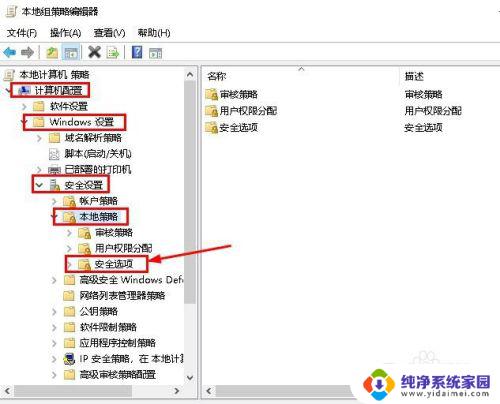
7.在安全选项右侧找到下面两条:
1、用户账户控制:以管理员批准模式运行所有管理员
2、用户账户控制:用于内置管理员账户的管理员批准模式
鼠标分别点击这两条选择“已禁用”,点击“确定”
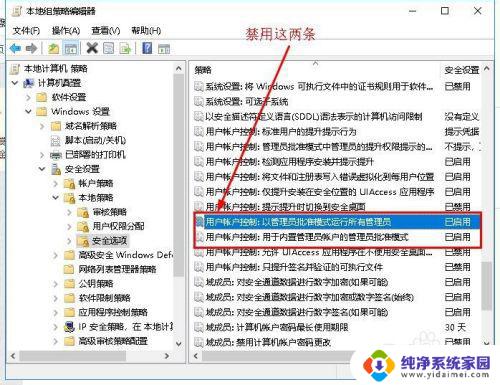
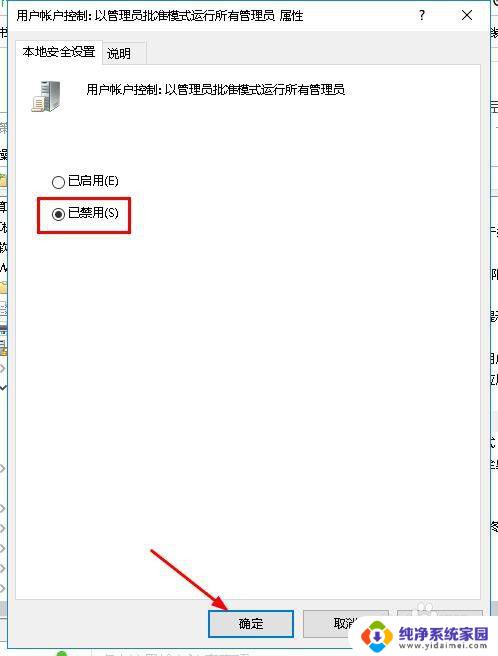
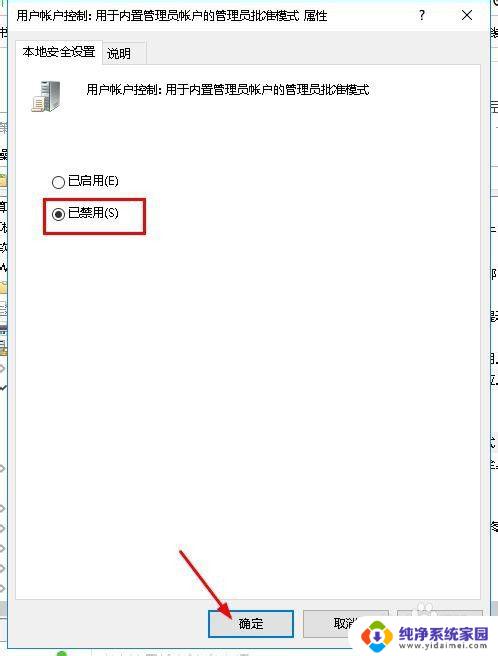
8.接着系统会提示重启电脑,重启电脑即可。
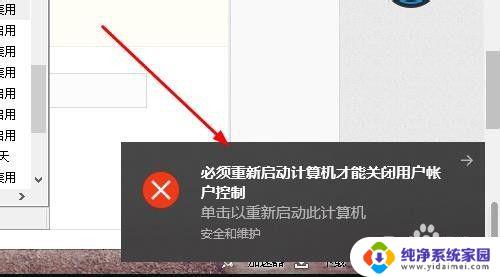
9.方法总结:
1、打开控制面板,依次点击:用户账户>用户账户>更改用户账户控制设置,设置为“从不通知”,重启电脑
2、打开编辑组策略,依次点击:计算机配置>Windows设置>安全设置>本地策略>安全选项
3、找到并禁用下面两项:“用户账户控制:以管理员批准模式运行所有管理员”、“用户账户控制:用于内置管理员账户的管理员批准模式”
4、重启电脑
以上就是电脑图标有一个盾牌标志该怎么去掉的全部内容,如果你还有疑惑,可以参考以上步骤进行操作,希望这些步骤对您有所帮助。
电脑图标有一个盾牌标志该怎么去掉 win10去掉桌面图标小盾牌怎么隐藏相关教程
- win10图标有个盾牌怎么去掉 win10隐藏桌面图标上的小盾牌方法
- 桌面图标盾牌怎么去掉 WIN10系统桌面小盾牌图标去除步骤
- 怎样去掉win10桌面图标小盾牌 win10小盾牌图标怎么移除
- win10应用图标上的盾牌 Win10去掉软件图标的小盾牌步骤
- windows10盾牌怎么去 WIN10系统如何去掉桌面图标右下角的小盾牌图标
- win10小盾牌怎么去掉 WIN10系统如何去掉桌面右下角小盾牌图标
- win10任务栏小盾牌 win10怎么隐藏桌面小盾牌图标
- win10图标的盾牌怎么取消 Win10系统小盾牌图标怎么消除
- win10软件图标有一个安全盾牌怎么取消 如何在win10上禁用小盾牌提示图标
- win10快捷方式上的盾牌 win10专业版消除桌面图标盾牌步骤
- 怎么查询电脑的dns地址 Win10如何查看本机的DNS地址
- 电脑怎么更改文件存储位置 win10默认文件存储位置如何更改
- win10恢复保留个人文件是什么文件 Win10重置此电脑会删除其他盘的数据吗
- win10怎么设置两个用户 Win10 如何添加多个本地账户
- 显示器尺寸在哪里看 win10显示器尺寸查看方法
- 打开卸载的软件 如何打开win10程序和功能窗口